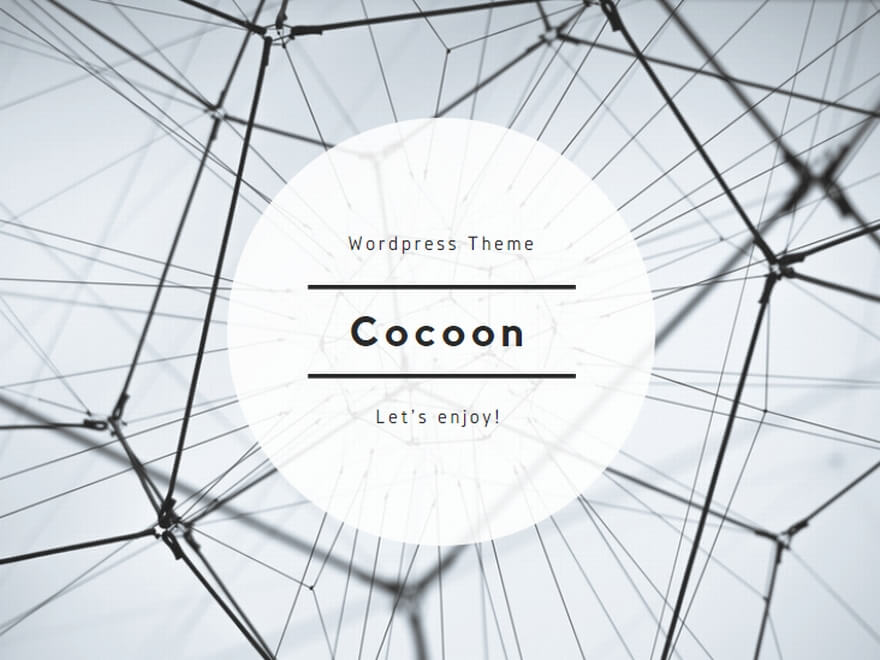![XAMMUE OneXPlayer 2 [AMD Ryzen 7 6800U] 8.4インチ 5イン1 ハンドヘルド PC ビデオゲームコンソール One X Player 2 ポータブル Win 11 Home OS ラップトップ 2560x1600 Mini ポケット タブレット PC AMD R7 6800U-32GB+2TB ブラック](https://m.media-amazon.com/images/I/41+rhd6wxUL._SL500_.jpg) XAMMUE OneXPlayer 2 [AMD Ryzen 7 6800U] 8.4インチ 5イン1 ハンドヘルド PC ビデオゲームコンソール One X Player 2 ポータブル Win 11 Home OS ラップトップ 2560×1600 Mini ポケット タブレット PC AMD R7 6800U-32GB+2TB ブラック
XAMMUE OneXPlayer 2 [AMD Ryzen 7 6800U] 8.4インチ 5イン1 ハンドヘルド PC ビデオゲームコンソール One X Player 2 ポータブル Win 11 Home OS ラップトップ 2560×1600 Mini ポケット タブレット PC AMD R7 6800U-32GB+2TB ブラック
One Netbook
¥179,999
この商品について
- OneXPlayer 2 には、パワー CPU および GPU: AMD Ryzen 7-6800U プロセッサー、8 コア/16 スレッドが搭載されています。 基本周波数 2.7 GHz 最大ターボ周波数 4.7 GHz グラフィックス: AMD Radean 680M グラフィックス / RDNA 2 グラフィックス フレームワーク 12 グラフィックス コア / 2200 MHz グラフィックス周波数。
- Onexplayer 2 は、8.4 インチのフル IPS 2.5K (2560×1600) スクリーン、100% sRGB、358 ppi ピクセル密度、178 度の超広視野角を備え、10 点タッチをサポートし、ゲームに匹敵するクリアで絶妙なゲーム品質の体験をもたらします。 大画面のゲームブック。 一部の AAA ゲームでは、高く安定した FPS を得るために、購入者は解像度を 1920×1200 にダウングレードする必要があります。
- Oneexplayer 2 には [5-イン-1] 複数の使用モード – 1、ゲーム コンソール モードがあります。 2、ラップトップモード。 3、タブレットモード。 4、TVモード 5、テーブルトップモード。 ただのゲーミングPCではありません。 必要に応じて任意のモードに切り替えることができます。
- Onexplayer 2 には 17100 mAh 65.5WH/3.85V 大容量バッテリーと 100W GAN PD 高速充電器が搭載されており、緊急時にすぐに充電できるため、ゲームの重要な瞬間に遅れをとることがありません。
- Onexplayer 2 工場出荷時設定へのリセット: ソフトウェア/ドライバーの問題を解決するための簡単な再インストールの手順は次のとおりです: 1、電源ボタンを 2 ~ 3 秒間長押ししてラップトップを起動します。 電源 LED が点灯したら、Home+ (音量 + ) を押します。BIOS ページに入ることができます。 2、「保存して終了」ページのブートオーバーライドで「UEFI OS」ファームウェアを選択します。 3. WIN PE システムにログインするときに画面上の「回復」アイコンをタッチし、自動再インストール プロセスを待ちます。問題はすべて解決されます。